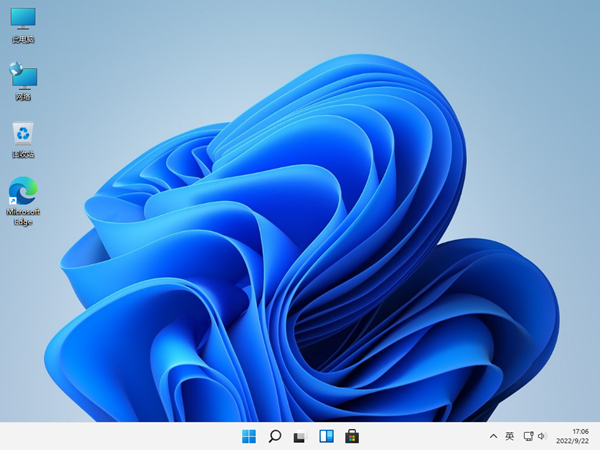昂达电脑开机蓝屏进不了系统怎么办?
- 时间:2023-07-01 06:27:38
- 浏览:
昂达电脑开机蓝屏进不了系统怎么办?昂达电脑开机蓝屏进不了系统,这是有部分用户遇到的问题,不知道怎么解决,如果排除电脑硬件问题,那么可以尝试修复系统,这篇文章是本站给大家分享的解决方法。
软件工具推荐 (点击下载最新万能修复工具) 提取码:8686
方法一:
1、自动修复,你的电脑未正确启动,按“重启”以重启你的电脑,有时这样可以解决问题。你还可以按“高级选项”,尝试使用其他选项修复你的电脑,点击【高级选项】
2、选择一个选项窗口中,点击【疑难解答(重置你的电脑或查看高级选项)】
3、疑难解答下,点击【高级选项】
4、高级选项下,点击【启动修复(修复妨碍 Windows 加载的问题)】来解决问题
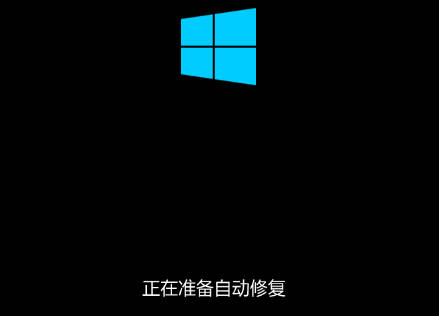
方法二:U盘装系统
安装方法
不用u盘一键重装(点击下载和重装视频演示)
U盘PE一键安装教程(点击下载和安装视频演示)
然后点击创建 Windows 11 安装下的【立即下载】如果要在新电脑或旧电脑上重新安装 Windows 11 或执行全新安装,请使用此选项下载创建工具,以制作可引导的 USB 或 DVD。
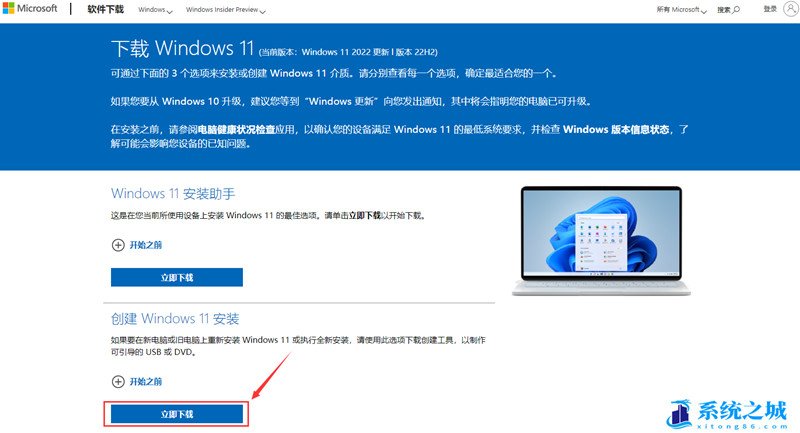
2、下载完成后,右键以管理员身份打开工具,点击【接受】
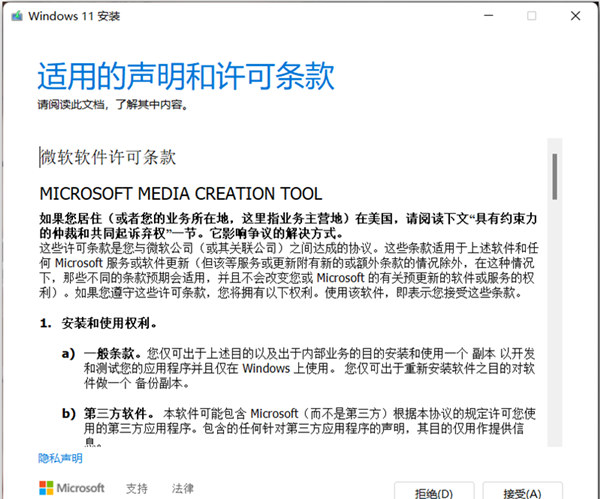
3、等待准备工作完成;
4、插上不低于8G的U盘;
5、选择【为另一台电脑创建安装介质(U 盘、DVD 或 ISO 文件)】,然后点击【下一页】;
6、会自动选择你目前安装的 Windows 11 操作系统版本,如果要改成其它,如:下载别的语言、体系结构,把 【对这台电脑使用推荐的选项】取消就能修改,没问题点击【下一页】
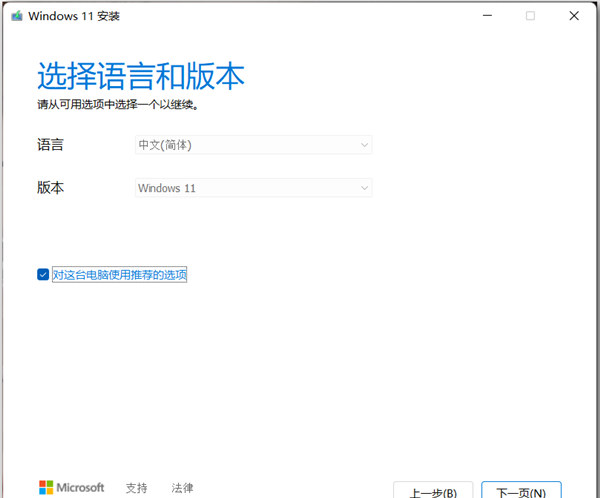
7、选择要使用的介质,如果要在另一个分区上安装 Windows 11,则需要创建该媒体,然后运行它以进行安装。选择【U盘】,然后点击【下一页】
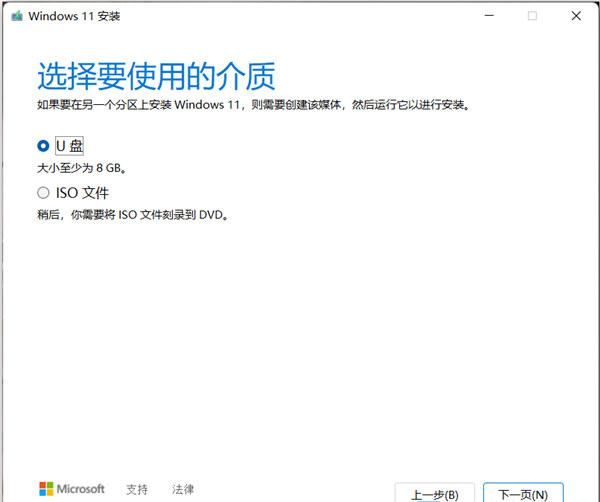
8、会自动检测你目前电脑已插上的U盘,确认无误后,就点击【下一页】
9、最后就等它下载完,完成后这程序也会自动制作U盘启动盘,一切都结束后,Windows 11 U盘启动盘制作完成了
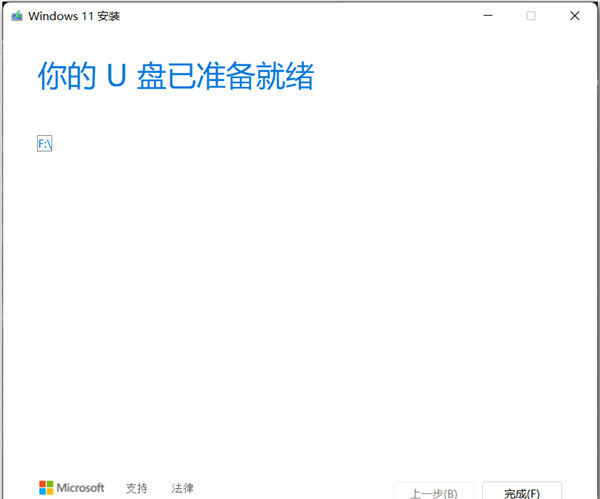
10、最后,还可以打开U盘,再次确认U盘是否已经有安装Windows11系统的必备文件,如果有,就可以用这个U盘安装Windows11系统了。